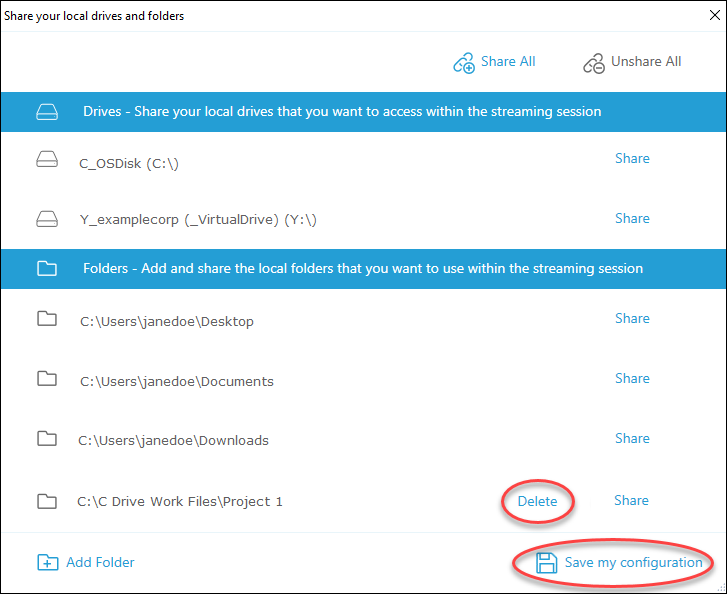Le traduzioni sono generate tramite traduzione automatica. In caso di conflitto tra il contenuto di una traduzione e la versione originale in Inglese, quest'ultima prevarrà.
AppStream Il reindirizzamento dei file 2.0 consente di accedere ai file sul computer locale dalla sessione di streaming AppStream 2.0. Per utilizzare il reindirizzamento dei file, apri il client AppStream 2.0, connettiti a una sessione di streaming e scegli le unità e le cartelle che desideri condividere. Dopo aver condiviso un'unità o una cartella locale, è possibile accedere a tutti i file nell'unità o nella cartella condivisa dalla sessione di streaming. È possibile interrompere la condivisione di unità e cartelle locali in qualsiasi momento.
Importante
Per utilizzare il reindirizzamento dei file AppStream 2.0, è necessario che il client AppStream 2.0 sia installato sul computer locale. Il reindirizzamento dei file non è disponibile quando ci si connette alla AppStream versione 2.0 utilizzando un browser Web.
Per condividere unità e cartelle locali
-
Apri il client AppStream 2.0 e connettiti a una sessione di streaming.
Nella sessione AppStream 2.0, nell'area in alto a sinistra, scegli l'icona Impostazioni, quindi scegli Risorse locali, Unità e cartelle locali.
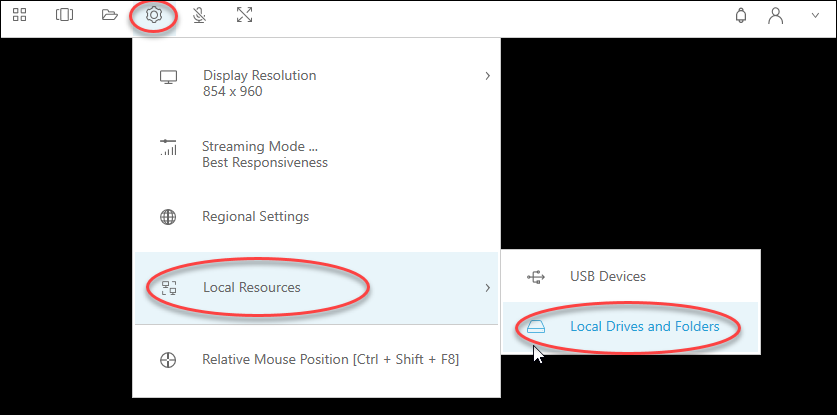
Nella finestra di dialogo Share your local drives and folders (Condividi le unità e cartelle locali) vengono mostrate le unità e le cartelle che l'amministratore ha reso disponibili per la condivisione. È possibile condividere tutte le unità e le cartelle o solo un'unità o cartella. È anche possibile aggiungere unità e cartelle personalizzate. Per condividere unità e cartelle, eseguire una delle seguenti operazioni:
Per condividere tutte le unità e le cartelle locali visualizzate nella finestra di dialogo Share your local drives and folders (Condividi le unità e cartelle locali), scegliere Share All (Condividi tutto). Per applicare le modifiche alle sessioni di streaming future, scegliere Save my configuration (Salva la mia configurazione).
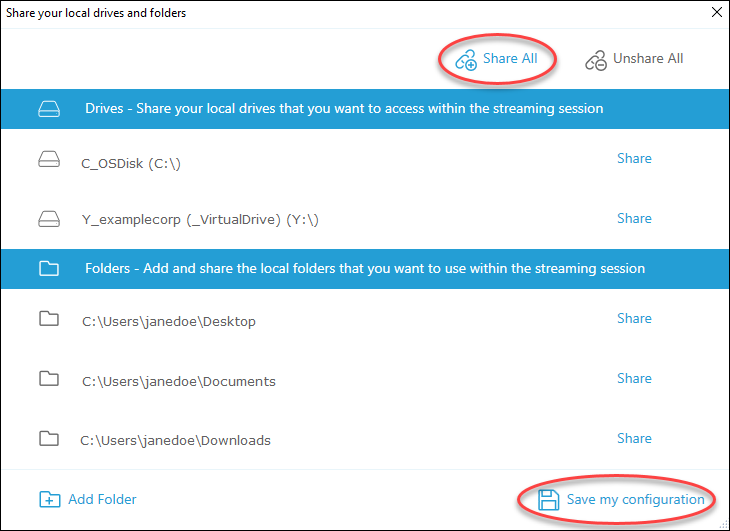
Per condividere un'unità o una cartella locale specifica, selezionare l'unità o la cartella a cui si desidera accedere e scegliere Share (Condividi), Save my configuration (Salva la configurazione). Per condividere un'altra unità o cartella locale, ripetere questi passaggi in base alle esigenze.
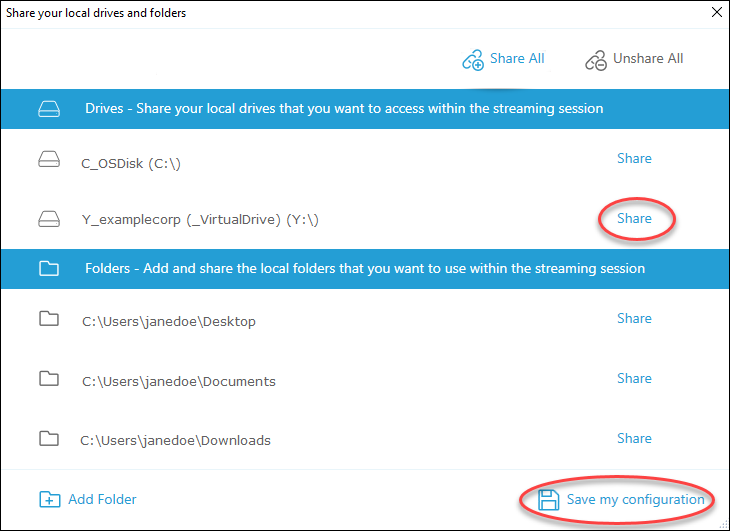
Se l'unità o la cartella locale che si desidera condividere non è visualizzata, è possibile aggiungerla. Ad esempio, l'amministratore potrebbe rendere disponibile per la condivisione l'intera unità C locale. Tuttavia, potrebbe essere necessario accedere solo a una cartella specifica su quell'unità. In questo caso, è possibile aggiungere la cartella richiesta e condividere solo questa. Per scegliere una cartella, effettuare le seguenti operazioni:
Nella finestra di dialogo Share your local drives and folders (Condividi unità e cartelle locali) scegliere Add Folder (Aggiungi cartella).
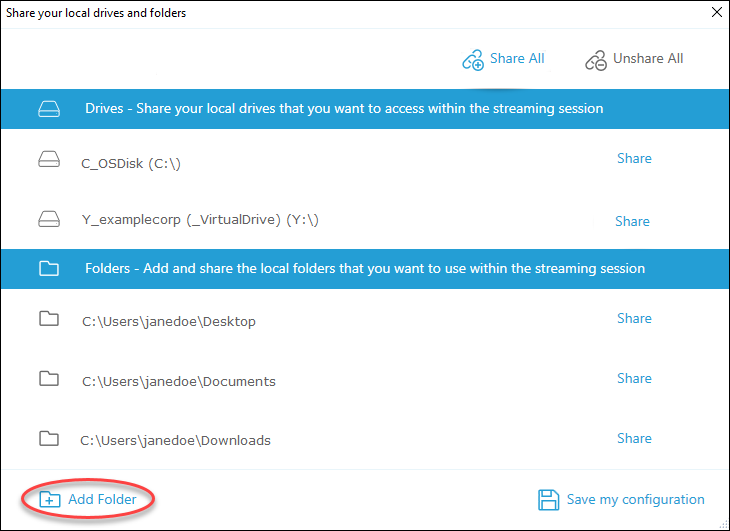
Individuare la cartella che si desidera condividere e scegliere OK.
La cartella selezionata è ora disponibile per la condivisione. Selezionare la cartella e scegliere Share (Condividi),Save my configuration (Salva la configurazione). Per aggiungere un'altra unità o cartella locale, ripetere questi passaggi in base alle esigenze.
Dopo aver condiviso un'unità o una cartella locale, eseguire la procedura seguente per accedere ai file nell'unità o nella cartella condivisa dalla sessione di streaming.
Per accedere ai file in un'unità locale o in una cartella condivisa
-
Apri il client AppStream 2.0 e connettiti a una sessione di streaming.
Nella sessione AppStream 2.0, apri l'applicazione che desideri utilizzare.
Dall'interfaccia dell'applicazione, scegliere File Open (Apri file) e individuare il file a cui si desidera accedere. Lo screenshot seguente mostra il modo in cui le unità e le cartelle locali condivise appaiono nella finestra di dialogo di navigazione Notepad++ di Jane Doe, quando esegue la ricerca di un file.
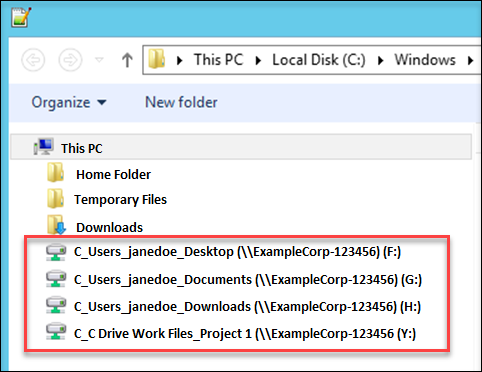
Nella finestra di dialogo di navigazione, i percorsi corrispondenti per le unità e le cartelle condivise sono visualizzati nel riquadro rosso. I percorsi vengono visualizzati con barre rovesciate sostituite da caratteri di sottolineatura. Alla fine di ogni percorso c'è il nome del computer di Jane, ExampleCorp -123456, e una lettera di unità.
Al termine del lavoro con il file, utilizzare il comando File Save (Salva file) o File Save As (Salva file con nome) per salvare il file nel percorso desiderato.
Se si desidera interrompere la condivisione di un'unità o di una cartella locale, eseguire la seguente procedura.
Per interrompere la condivisione di unità e cartelle locali
-
Apri il client AppStream 2.0 e connettiti a una sessione di streaming.
Nella sessione AppStream 2.0, nell'area in alto a sinistra, scegli l'icona Impostazioni, quindi scegli Risorse locali, Unità e cartelle locali.
La finestra di dialogo Share your local drives and folders (Condividi le unità e le cartelle locali) mostra le unità e le cartelle che l'amministratore ha reso disponibili per la condivisione e le eventuali aggiunte, se applicabile. Per interrompere la condivisione di una o più unità e cartelle locali, eseguire una delle operazioni seguenti:
Per interrompere la condivisione di tutte le unità e le cartelle locali condivise, scegliere Unshare All (Annulla tutte le condivisioni), Save my configuration (Salva la configurazione).
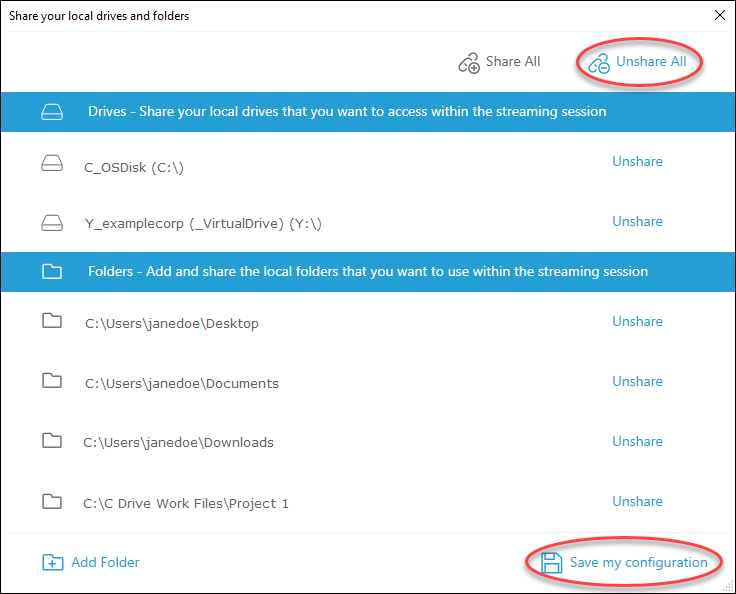
Per interrompere la condivisione di una determinata unità o cartella locale condivisa, selezionare l'unità o la cartella e scegliere Unshare (Annulla condivisione), Save my configuration (Salva la mia configurazione). Per interrompere la condivisione di un'altra unità o cartella locale, ripetere questi passaggi in base alle esigenze.
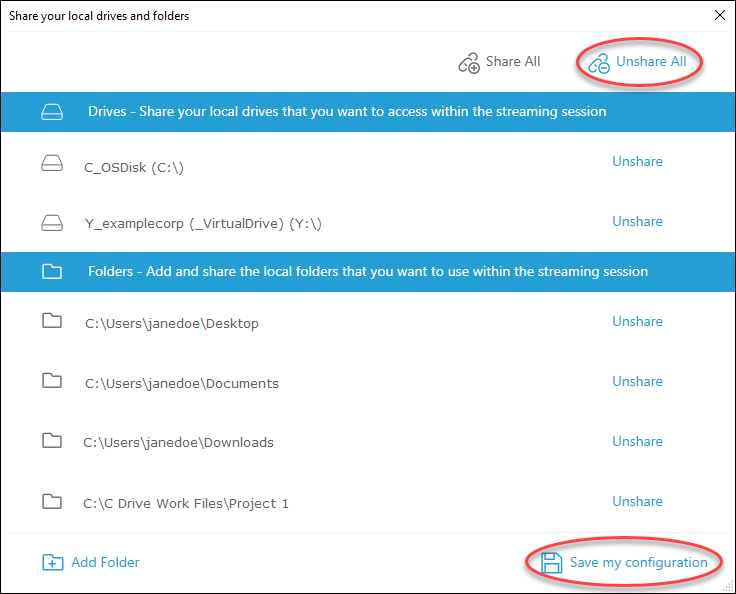
È possibile eliminare le unità e le cartelle locali aggiunte alla finestra di dialogo Share your local drives and folders (Condividi le unità e le cartelle locali). Tuttavia, non è possibile eliminare le unità o le cartelle locali che l'amministratore ha reso disponibili per la condivisione. Inoltre, se è stata già condivisa un'unità o una cartella locale, è necessario interrompere la condivisione prima di poterla eliminare.
Per eliminare unità e cartelle locali
-
Apri il client AppStream 2.0 e connettiti a una sessione di streaming.
Nella sessione AppStream 2.0, nell'area in alto a sinistra, scegli l'icona Impostazioni, quindi scegli Risorse locali, Unità e cartelle locali.
Nella finestra di dialogo Share your local drives and folders (Condividi le unità e cartelle locali) vengono mostrate le unità e le cartelle che l'amministratore ha reso disponibili per la condivisione. Se sono state aggiunte unità o cartelle, vengono visualizzate anche queste.
Selezionare l'unità o la cartella locale da eliminare, quindi scegliere Delete (Elimina), Save my configuration (Salva mia configurazione).